ADI: добавление форм на сайт
6 мин. чтения
Каждый сайт, созданный с помощью Wix ADI, автоматически содержит контактную форму. Вы также можете добавить больше форм на свой сайт, чтобы посетители могли присылать вам по электронной почте определенные сведения, такие как заявления о найме на работу, отзывы, ценовые предложения и многое другое.
Содержание:
Добавление контактной формы
Если вы удалили контактную форму и хотите добавить ее повторно, или если вы хотите добавить дополнительную контактную форму на свой сайт, следуйте инструкциям ниже.
Вы можете выбрать, хотите ли вы, чтобы контактная форма была разделом на существующей странице или отдельной страницей контактов. У вас может быть только одна контактная форма на странице.
Чтобы добавить контактную форму:
- Перейдите на страницу, на которой вы хотите добавить форму.
- Нажмите Добавить на верхней панели.
- Выберите из представленных ниже вариантов:
- Нажмите Блок: добавьте контактную форму в раздел страницы.
- Нажмите Контакты.
- Нажмите или перетащите блок на сайт.
- Нажмите Страница: добавьте контактную форму на страницу, на которой вы сейчас находитесь.
- Нажмите Контакт в панели Добавить страницу.
- Нажмите на макет страницы контактов, чтобы добавить его на сайт.
- Нажмите Блок: добавьте контактную форму в раздел страницы.
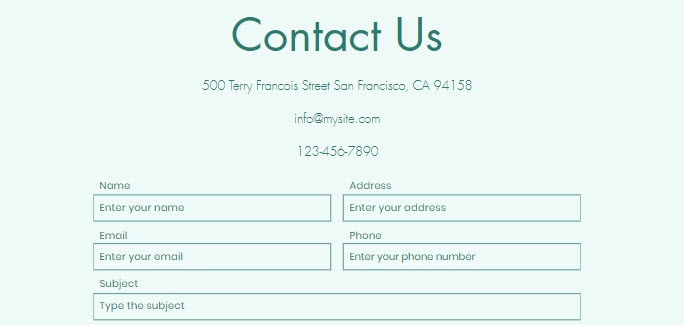
Хотите разместить контактную форму более чем на одной странице?
Сэкономьте время, создав копию формы и добавив ее на выбранные вами страницы.
Добавление формы подписки
Вы можете добавить на сайт форму подписки, чтобы сформировать обширный список рассылки. Все подписавшиеся через форму автоматически попадают в список ваших контактов с пометкой "Подписчик", и вы можете рассылать им свои новости и предложения.
Вы можете добавить форму подписки на страницу или в футер сайта.
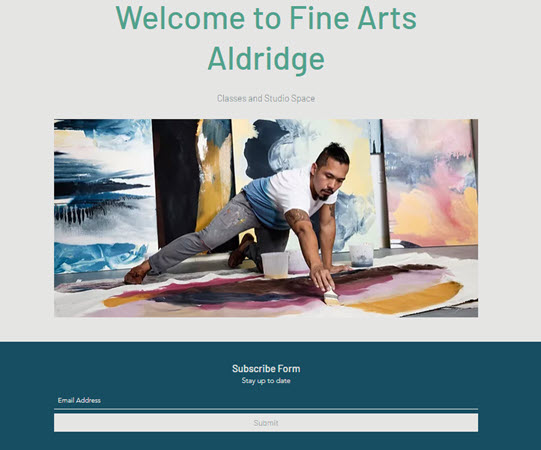
Узнайте, как добавить форму подписки на страницу
Узнайте, как добавить форму подписки в футер сайта
Добавление других типов форм
Помимо формы контактов или подписки, вы можете выбрать одну из нескольких готовых форм, доступных в ADI, включая формы для заявлений о найме на работу, отзывы, ценовые предложения и многое другое.
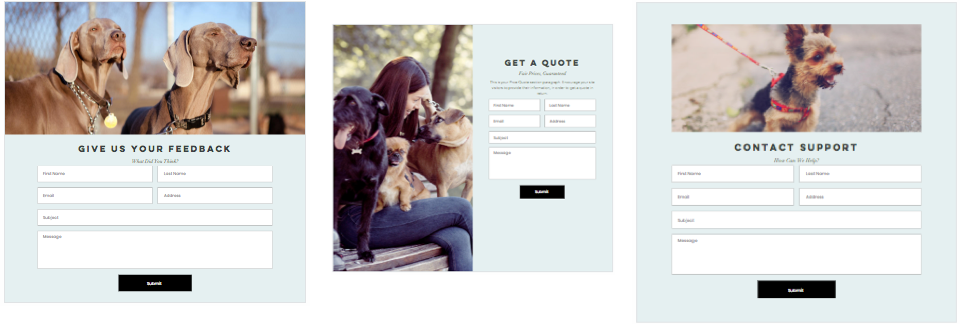
Чтобы добавить форму на сайт:
- Перейдите на страницу, на который вы хотите добавить форму.
- Нажмите Добавить на верхней панели.
- Нажмите Блок.
- Прокрутите вниз до Формы и выберите ту, которую вы хотите добавить (например, Форма обратной связи и т. д.).
- Нажмите или перетащите дизайн раздела, который вы хотите использовать, на свой сайт.
Настройка полей формы
Добавьте и отредактируйте поля формы или измените их порядок, чтобы настроить ее так, как вы хотите.
Важно:
- Необходимо перейти на премиум-план, чтобы добавить более 10 полей в форму или добавить ссылку для загрузки файла.
- После редактирования любого из аспектов формы необходимо повторно активировать все автопроцессы, связанные с формой.
Чтобы настроить поля формы:
- Нажмите на блок сайта, содержащий форму.
- Нажмите Изменить в разделе Форма.
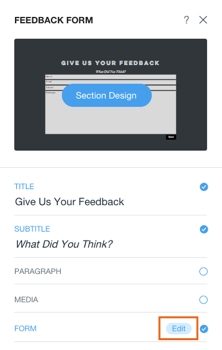
- Выберите, что вы хотите сделать:
Добавить новое поле
Изменить существующее поле
Удалить поле
Изменить порядок полей
Расширение возможностей форм Wix с помощью премиум-плана
Набор функций Wix Форм, которые вы можете использовать, зависит от выбранного вами премиум-плана для сайта или для бизнеса и электронной коммерции. Вы можете создавать до 4 форм в месяц бесплатно.
Нажимайте на премиум-планы ниже, чтобы получить дополнительную информацию о функциях и возможностях Форм Wix, включенных в конкретный план.
Примечание:
- Прием платежей с помощью Форм Wix доступен только в тарифных планах Бизнес и eCommerce.
- Функции поля загрузки файла, поля подписи и скачивания файла доступны только в планах Бизнес и eCommerce.
Планы для сайтов
Планы «Бизнес и эл. коммерция»
Примечание
Доступные премиум-планы могут отличаться в зависимости от вашего географического положения. Вы можете найти подробную информацию о доступных планах на странице Перехода на премиум.
Вопросы и ответы
Нажмите на вопрос ниже, чтобы узнать больше о формах.
Как мне увидеть ответы на формы?
Как изменить дизайн формы?

 .
. в разделе Управление вариантами, чтобы перетащить поле вверх или вниз по списку.
в разделе Управление вариантами, чтобы перетащить поле вверх или вниз по списку.